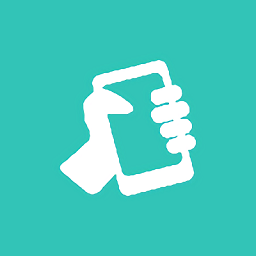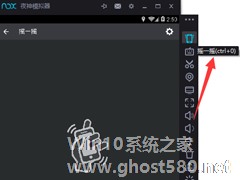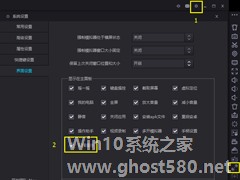-
51模拟器中摇一摇功能如何使用?51模拟器中摇一摇功能使用教程
- 时间:2024-05-04 15:43:50
大家好,今天Win10系统之家小编给大家分享「51模拟器中摇一摇功能如何使用?51模拟器中摇一摇功能使用教程」的知识,如果能碰巧解决你现在面临的问题,记得收藏本站或分享给你的好友们哟~,现在开始吧!
51模拟器中摇一摇功能如何使用?51模拟器是一款非常好用的安卓模拟器,51模拟器里面还有一个摇一摇功能,很多人都不知道,下面就给大家分享51模拟器的摇一摇功能。
1、首先打开电脑中的51安卓模拟器,然后在其界面右下角找到“更多”按钮;
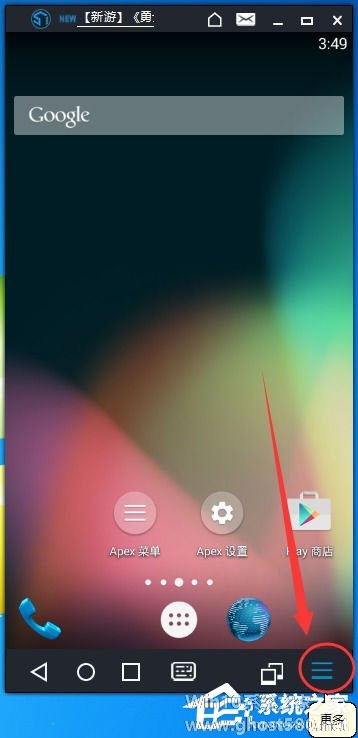
2、点击“更多”按钮后在弹出的选项中就可以看到“摇一摇”功能了,如下图所示:
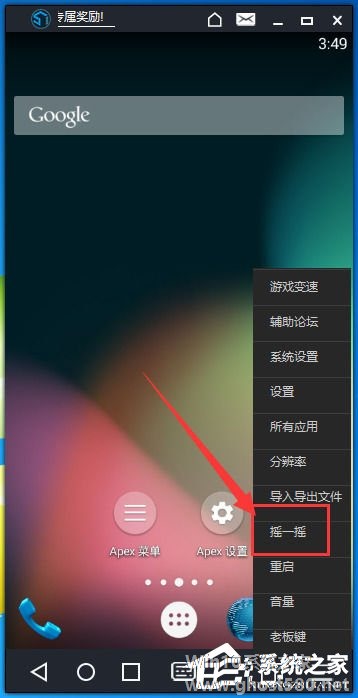
3、点击“摇一摇”后电脑中的51模拟器会抖动,如果抖动了则说明摇一摇使用成功。
以上就是我为大家分享的全部内容了,更多软件教程可以关注系统之家。
以上就是关于「51模拟器中摇一摇功能如何使用?51模拟器中摇一摇功能使用教程」的全部内容,本文讲解到这里啦,希望对大家有所帮助。如果你还想了解更多这方面的信息,记得收藏关注本站~
此♀文为Win10系统之家Www.ghosT580.net♀文章!
相关文章
-

51模拟器中摇一摇功能如何使用?51模拟器中摇一摇功能使用教程
51模拟器中摇一摇功能如何使用?51模拟器是一款非常好用的安卓模拟器,51模拟器里面还有一个摇一摇功能,很多人都不知道,下面就给大家分享51模拟器的摇一摇功能。
1、首先打开电脑中的51安卓模拟器,然后在其界面右下角找到“更多”按钮;
2、点击“更多”按钮后在弹出的选项中就可以看到“摇一摇”功能了,如下图所示:
3、点击“摇一摇”后电脑中的51模拟... -
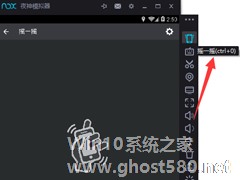
夜神安卓模拟器中如何打开摇一摇功能?夜神安卓模拟器中打开摇一摇功能的方法步骤
夜神安卓模拟器中如何打开摇一摇功能?最近有很多小伙伴在使用夜神模拟器时不知道如何打开摇一摇功能,那么今天小编就给大家带来夜神安卓模拟器打开摇一摇功能的方法步骤。
方法/步骤
1、首先我们需要先打开夜神安卓模拟器
2、然后我们以微信为例子,进入微信摇一摇,摇一摇快捷键是Ctrl+0。
3、然后我们点击模拟器右侧工具栏中的操作助手功能。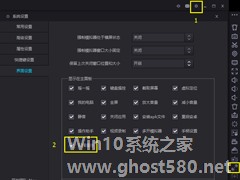
夜神安卓模拟器中如何使用双指操控功能?夜神安卓模拟器中使用双指操控功能的方法
夜神安卓模拟器中如何使用双指操控功能?最近有很多使用夜神安卓模拟器的小伙伴向我询问如何开启双指操控模式,那么今天的教程就给大家带来夜神安卓模拟器开启使用双指操控的方法步骤。
方法/步骤
1、首先我们打开夜神安卓模拟器软件
2、然后我们以游戏背景为例给大家讲一下怎样使用双指操控
3、如果右侧工具栏没有双指操控工具,如图操作:
...
和手游爱好者们一样,现如今许多微信用户也开始使用Android模拟器。当然,这与大部分Android模拟器中都存在的微信多开助手不无关系!那么,这些模拟器可以使用微信中的“摇一摇”功能吗?又该如何操作呢?让我们一起来了解一下。
方法步骤
首先,打开夜神模拟器,并登录微信;
(注:首次登录需要进行安全验证)
然后,打开微信中的“摇一摇”选...
- 软件教程
-
-
操作系统排行榜
更多>> -
- Ghost Win8.1 64位 老机精简专业版 V2023.02
- 【老机专用】Ghost Win8 32位 免费精简版 V2022.01
- 【致敬经典】Ghost Windows8 64位 免激活正式版 V2021.08
- 微软Windows8.1 32位专业版免激活 V2023.05
- Windows11 22H2 (22621.1778) X64 游戏美化版 V2023.06
- Windows11 22H2 (22621.1778) X64 专业精简版 V2023.06
- 笔记本专用 Ghost Win10 64位 专业激活版(适用各种品牌) V2022.08
- GHOST WIN8 X86 稳定专业版(免激活)V2022.07
- Windows8.1 64位 免费激活镜像文件 V2022.07
- Windows 8.1 64位 极速纯净版系统 V2022
-
软件教程排行榜
更多>> -
- Edge浏览器如何安装Flash?Edge浏览器安装Flash插件教程
- Excel如何锁定单元格不被修改?Excel锁定单元格的方法
- Epic游戏时如何打开自带帧数显示?Epic设置帧数显示的方法
- 谷歌浏览器如何提高文件下载速度?谷歌浏览器提高下载速度的方法
- 谷歌浏览器提示无法启动更新检查怎么办?谷歌浏览器无法启动更新检查的解决方法
- 360极速浏览器如何提高下载速度?360极速浏览器提高下载速度的方法
- Excel表格怎么换行?Excel单元格内换行的方法
- Excel表格斜线一分为二怎么弄?Excel表格斜线一分为二的方法
- Excel函数公式大全是什么?Excel函数公式大全介绍
- 雷电模拟器储存空间不足怎么办?雷电模拟器储存空间不足的解决方法
- 热门标签
-